Le traduzioni sono generate tramite traduzione automatica. In caso di conflitto tra il contenuto di una traduzione e la versione originale in Inglese, quest'ultima prevarrà.
Monitoraggio e aggiornamento degli incidenti
È possibile aggiornare, monitorare ed esaminare i report sugli incidenti e le richieste di assistenza, entrambi denominati casi, utilizzando la console AMS o a livello di codice utilizzando l'API. Supporto Per informazioni sull'utilizzo dell' Supporto API, consulta DescribeCasesoperazione.
Per monitorare un caso, un incidente o una richiesta di assistenza, utilizzando la console AMS, segui questi passaggi.
Nella dashboard dei report sugli incidenti o delle richieste di assistenza della console AMS, accedi a un caso e scegli l'oggetto per aprire una pagina di dettagli con lo stato attuale e le corrispondenze.
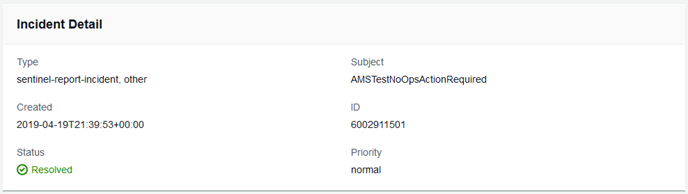
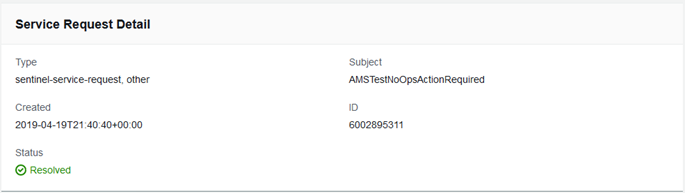
Quando un incidente segnalato o un caso di richiesta di assistenza viene aggiornato dal team operativo AMS, ricevi un'e-mail e un link all'incidente nella console AMS in modo da poter rispondere. Non puoi rispondere alla corrispondenza relativa all'incidente rispondendo all'e-mail.
Importante
È necessario aver inserito un indirizzo e-mail per ricevere notifiche di cambio di stato per una richiesta di servizio o un caso imprevisto. Le notifiche vengono inviate solo all'indirizzo e-mail aggiunto al caso al momento della creazione.
Il collegamento contenuto nell'e-mail di notifica non funzionerà a meno che non si utilizzi un server di posta elettronica sulla rete federata AMS. Tuttavia, puoi rispondere alla corrispondenza accedendo alla tua console AMS e utilizzando la pagina dei dettagli del caso.
Se nell'elenco sono presenti molti casi, puoi utilizzare l'opzione Filtro:
Tutti aperti (impostazione predefinita): utilizza questo filtro per visualizzare tutti i casi che non sono stati risolti.
Non assegnato: da utilizzare se hai appena inviato il caso e non hai ricevuto alcuna notifica che lo stato del caso è cambiato. Tieni presente che gli incidenti e i casi di richiesta di assistenza vengono risolti con rapidità diversa a seconda della priorità inviata (incidenti) o del contratto sul livello di servizio (richieste di assistenza).
Aperto: utilizza questa opzione se hai ricevuto una notifica che indica che il caso è in sospeso da Amazon; ciò significa che il caso è stato assegnato ma il lavoro non è ancora iniziato.
Riaperto: utilizza questa opzione se hai ricevuto la notifica che il caso è stato riaperto dopo essere stato risolto.
Lavori in corso: utilizza se hai ricevuto la notifica che un operatore ha iniziato a lavorare sul caso.
Intervento in sospeso da parte del cliente: utilizza questa opzione se hai ricevuto una richiesta di intervento da parte tua da parte di un operatore.
Azione del cliente completata: utilizza questa opzione se hai ricevuto una notifica che la tua azione sul caso è stata elaborata.
Risolto: utilizza per visualizzare i casi che sai essere stati risolti. I casi risolti vengono conservati nella cronologia per dodici mesi.
Qualsiasi stato: utilizza questo filtro per visualizzare tutti i casi, indipendentemente dallo stato.
Per verificare lo stato più recente, aggiorna la pagina.
Se le corrispondenze sono così numerose che non compaiono tutte nella pagina, scegli Carica altro.
Per aggiornare lo stato del caso, scegli Rispondi, inserisci la nuova corrispondenza, quindi scegli Invia.
Per chiudere il caso dopo che è stato risolto in modo soddisfacente, scegli Chiudi caso.
Assicurati di assegnare al servizio una valutazione da 1 a 5 stelle per far sapere ad AMS come stiamo!